photoshop 鼠绘一幅超美的古树插画
(编辑:jimmy 日期: 2025/12/28 浏览:2)
最终效果

1、新建一个壁纸大小的文档(1024 * 768像素),背景填充天蓝色渐变,效果如下图。
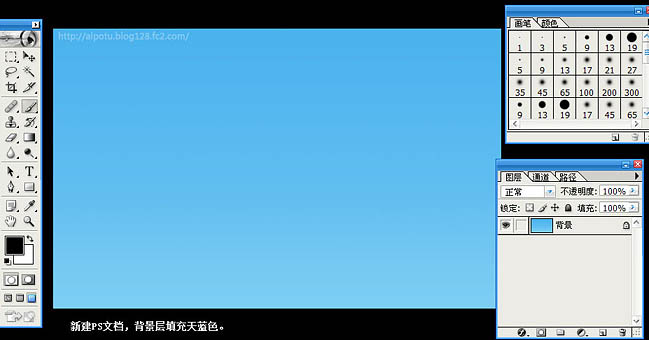
2、新建一个图层,并创建蒙版,为了区分把近处的树干填充绿色,远处的填充紫色。树干与树枝的绘制需要耐心,克服在画画时的主观性,并尽力营造随机感。此处看似简单实例。需要平时观察树木生长规律的积累。如果对这一步没有太大把握,可以在网上寻找树木的照片。

3、如下图画出类似云朵的形状;使用橡皮在边缘随机地擦除一部分;补上一些树叶,完成一团小树叶丛;利用绘制好的树叶作为元素,运用复制,旋转等组合出更大的树叶丛。

4、利用刚刚画好的树叶丛,在原本光秃秃的树枝上画出符合树枝趋势的树叶。这里可以把小树叶丛的图案做成自定义笔刷然后来画,也可以直接复制。

5、复制刚刚画好的树叶图层,填充为深绿色并往右上方偏移一段距离,营造出层次感。给“树叶 远”图层建立选区并从选区建立蒙版。然后把画笔设置成黑色,擦去树叶中间一些部分。让下面的深绿色显露出来。

6、据需把远处的树叶图层复制一份,然后放大140%并移到图层顶部,得到近处的树叶。

上一页12 下一页 阅读全文

1、新建一个壁纸大小的文档(1024 * 768像素),背景填充天蓝色渐变,效果如下图。
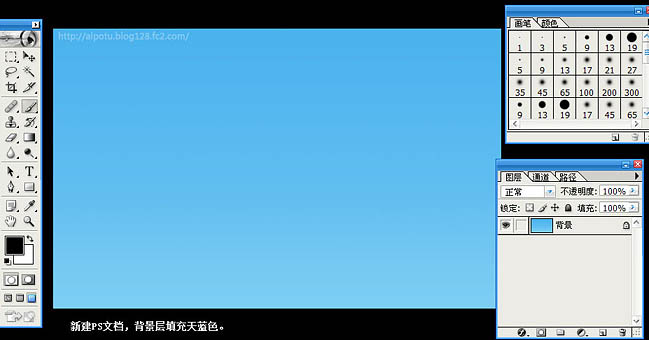
2、新建一个图层,并创建蒙版,为了区分把近处的树干填充绿色,远处的填充紫色。树干与树枝的绘制需要耐心,克服在画画时的主观性,并尽力营造随机感。此处看似简单实例。需要平时观察树木生长规律的积累。如果对这一步没有太大把握,可以在网上寻找树木的照片。

3、如下图画出类似云朵的形状;使用橡皮在边缘随机地擦除一部分;补上一些树叶,完成一团小树叶丛;利用绘制好的树叶作为元素,运用复制,旋转等组合出更大的树叶丛。

4、利用刚刚画好的树叶丛,在原本光秃秃的树枝上画出符合树枝趋势的树叶。这里可以把小树叶丛的图案做成自定义笔刷然后来画,也可以直接复制。

5、复制刚刚画好的树叶图层,填充为深绿色并往右上方偏移一段距离,营造出层次感。给“树叶 远”图层建立选区并从选区建立蒙版。然后把画笔设置成黑色,擦去树叶中间一些部分。让下面的深绿色显露出来。

6、据需把远处的树叶图层复制一份,然后放大140%并移到图层顶部,得到近处的树叶。

上一页12 下一页 阅读全文